Witaj w swoim następnym wyzwaniu związanych z tabelami przestawnymi w programie Excel! W tym samouczku skoncentrujesz się na praktycznym zastosowaniu wiedzy zdobytej w poprzednim rozdziale. Nauczysz się, jak wizualizować dostępne dane, analizować je i prezentować. Pamiętaj, że opanowanie tabel przestawnych oszczędza czas i pomaga podejmować decyzje oparte na danych.
Najważniejsze wnioski
- Codzienne dane rezerwacji oraz statystyki mogą być skutecznie analizowane przy użyciu tabel przestawnych.
- Wizualizacja danych ma kluczowe znaczenie dla klarownego i zrozumiałego prezentowania wyników.
- Zastosowanie filtrów i przekrojów danych optymalizuje analizę w sposób dynamiczny i interaktywny.
Instrukcja krok po kroku tworzenia tabeli przestawnej
Krok 1: Zrozumienie bazy danych
Aby stworzyć efektywną tabelę przestawną, należy najpierw zrozumieć leżące u jej podstaw dane. W tym przypadku jest to zbiór danych zawierający informacje o rezerwacjach jednej linii lotniczej.
Ten zbiór danych obejmuje informacje o znacznikach czasowych od 1 stycznia 2021 roku do lipca 2021 roku, ze szczegółami dotyczącymi dostępnych rezerwacji, kodów lotów, cen biletów oraz budżetu. Zaznajom się z poszczególnymi polami, aby w przyszłości móc przeprowadzać precyzyjne analizy.
Krok 2: Tworzenie tabeli przestawnej
Po zrozumieniu struktury danych nadszedł czas, aby stworzyć tabelę przestawną. Wybierz cały zbiór danych i przejdź do karty "Wstawianie", gdzie znajdziesz opcję "Tabela przestawna".
Następnie wybierz pożądane miejsce przechowywania tablicy, czy to na nowym arkuszu roboczym, czy na bieżącym. Kliknij „OK”, aby stworzyć tabelę przestawną.
Krok 3: Układ danych
Teraz staje się interesujące. W prawym obszarze okna możesz ułożyć pola dla tabeli przestawnej. Przeciągnij odpowiednie dane do odpowiednich obszarów dla wierszy, kolumn i wartości. W Twoim przypadku, kraje mogłyby znaleźć się w wierszach, a dane dotyczące przychodów w obszarze wartości.
Eksperymentuj z układem, aby uzyskać różne widoki swoich danych.
Krok 4: Dodawanie filtrów i przekrojów danych
Aby doprecyzować analizę, dodaj filtry i przekroje danych. Możesz chcieć przefiltrować okres czasu, aby rozważać tylko konkretne miesiące lub lata. Przejdź do karty "Analiza tabeli przestawnej" i wybierz opcję "Przekrój danych".
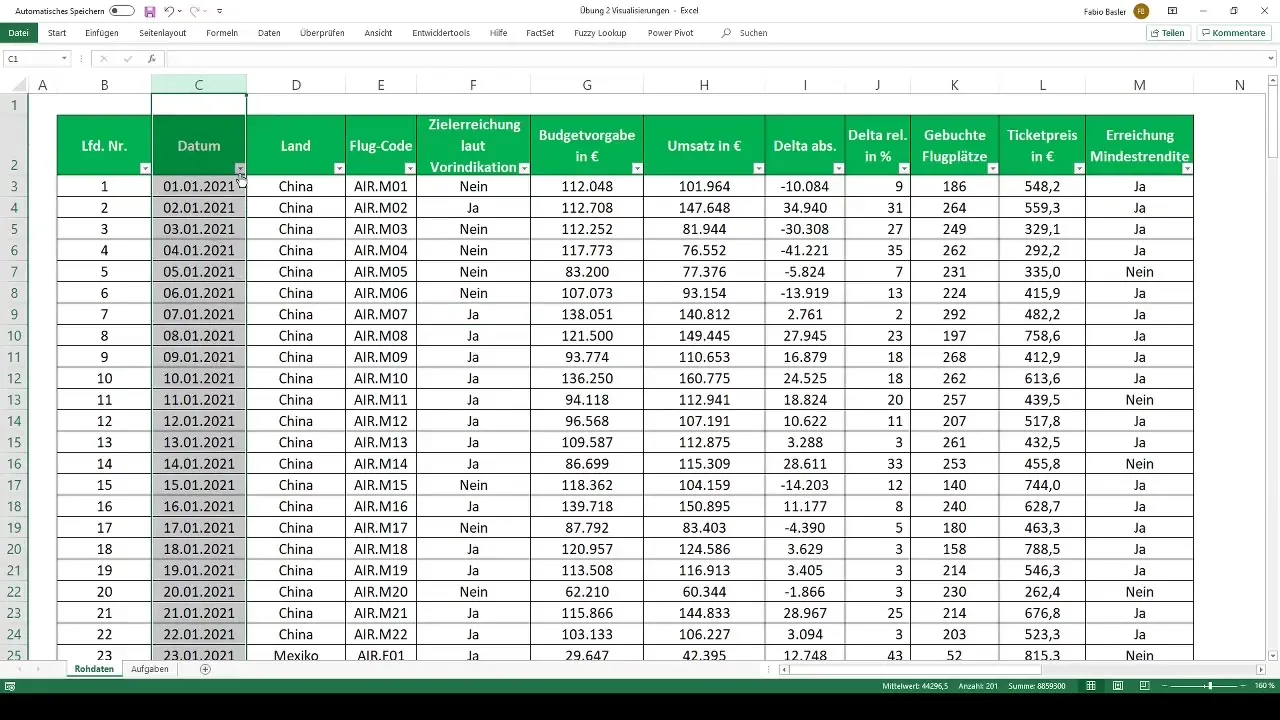
Wybierz pole "Data", aby utworzyć przekrój danych, który umożliwi łatwe filtrowanie danych według czasu.
Krok 5: Zastosowanie formatowania warunkowego
Formatowanie warunkowe to potężne narzędzie, które pozwala wyróżnić wizualnie wyniki tabeli przestawnej. Zaznacz określone wartości, które przekraczają lub nie osiągają określonego limitu, aby je natychmiast uwidocznić.
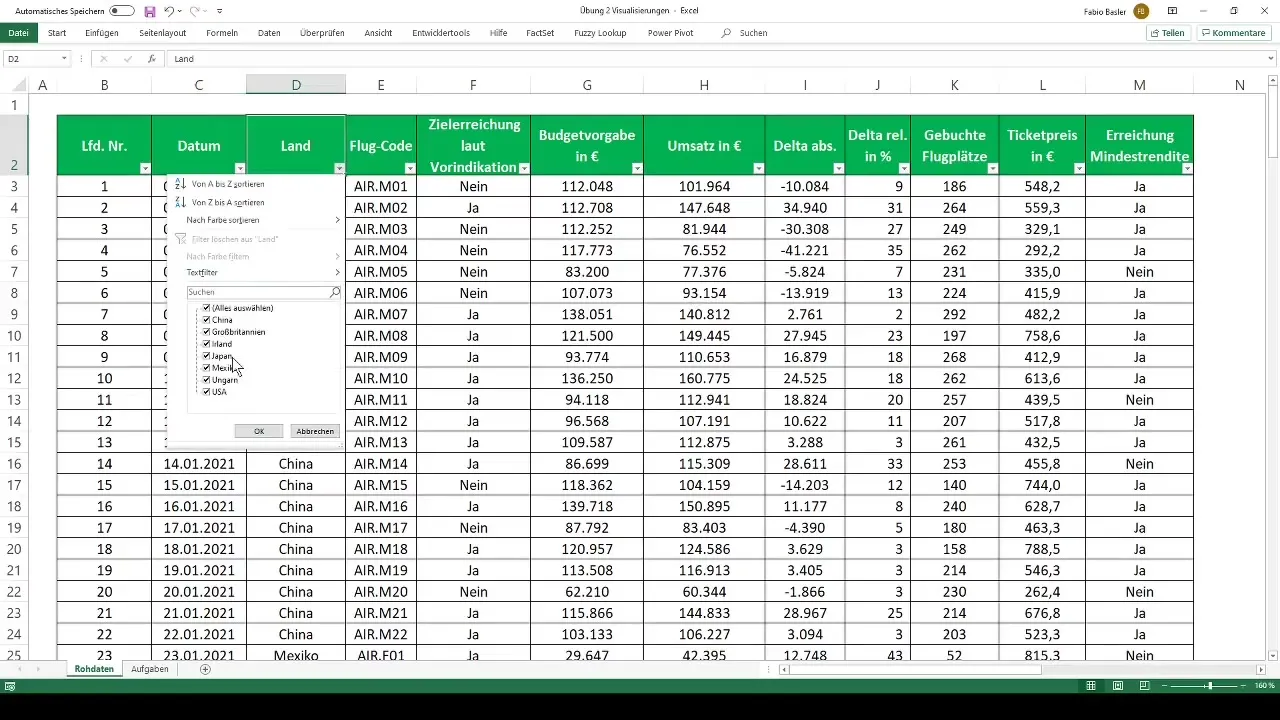
Wybierz odpowiednie pole wartości i przejdź do karty "Start". Tam znajdziesz opcję formatowania warunkowego. Eksperymentuj z dostępnymi regułami, aby wyróżnić przychody według krajów lub kodów lotów.
Krok 6: Wizualizacja danych
Ostatnim krokiem jest wizualizacja wyników. Stwórz wykresy takie jak kołowe, słupkowe i belkowe, aby przedstawić dane w bardziej przystępny sposób.
Wybierz odpowiednią tabelę przestawną, przejdź do karty "Wstaw" i wybierz wykres, który Twoim zdaniem najlepiej nadaje się do prezentacji Twoich danych. Te wykresy pomagają zauważyć trendy i wzorce.
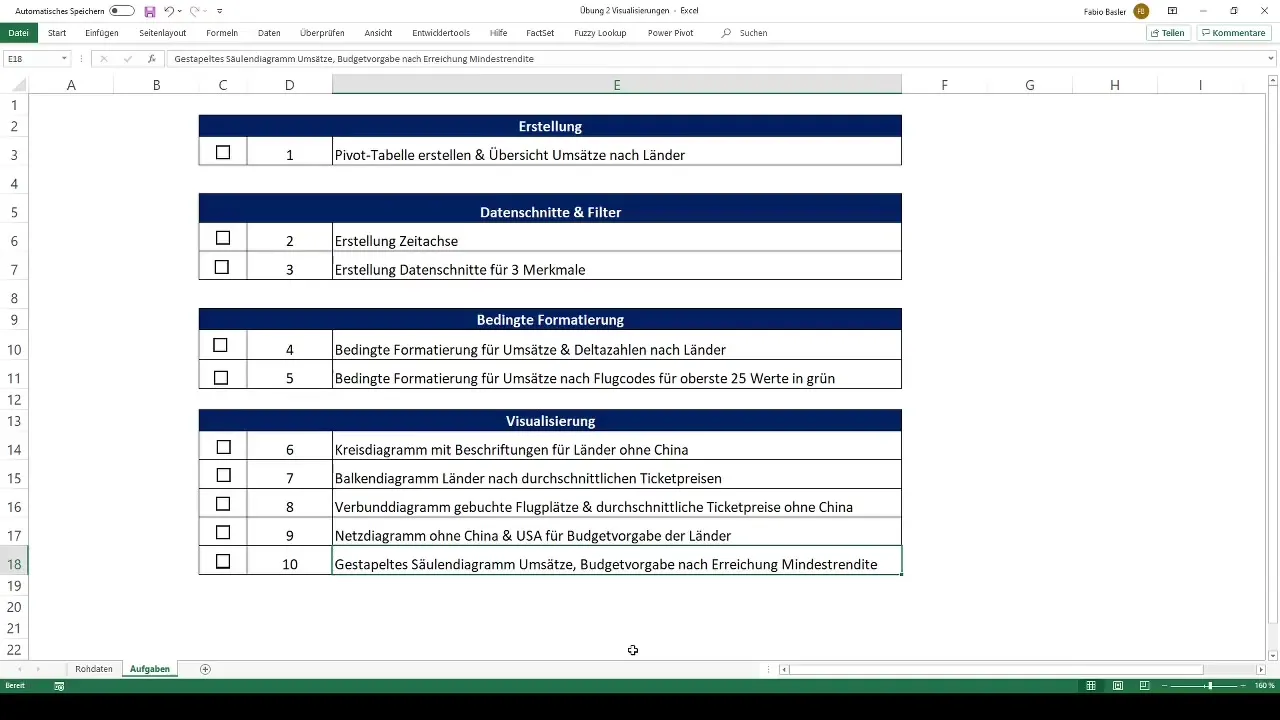
Podsumowanie
W tym przewodniku nauczyłeś się, jak analizować dane i wizualizować je, korzystając z tabel przestawnych w programie Excel. Skupiałeś się na tworzeniu, układzie i formatowaniu danych. Ponadto dowiedziałeś się, jak używać interaktywnych filtrów i przekrojów danych do optymalizacji analiz.
Często zadawane pytania
Jak utworzyć tabelę przestawną w programie Excel?Wybierz pożądany zakres danych i przejdź do karty „Wstaw”, następnie kliknij „Tabela przestawna”.
Czy mogę dodać filtry do mojej tabeli przestawnej?Tak, możesz dodać filtry i przekroje danych, aby wyświetlać konkretne dane.
Jak zastosować formatowanie warunkowe do moich danych?Przejdź do karty „Start”, wybierz „Formatowanie warunkowe” i ustaw odpowiednie reguły.
Czy mogę tworzyć wykresy z tabeli przestawnej?Tak, wybierz tabelę przestawną i przejdź do „Wstaw”, aby wybrać żądany wykres.
Jakie rodzaje wykresów mogę użyć?Możesz użyć różnych typów wykresów, takich jak kołowe, słupkowe i belkowe.


